MOV
- 1. Converter mov+
-
- 1.1 reproduzir MOV em vlc
- 1.2 converter mov para youtube
- 1.3 converter mov para adobe premiere
- 1.4 Reduzir o Tamanho de MOV
- 1.5 converter mov para mp4 online
- 1.6 converter mov para mp4
- 1.7 Converter MOV para MP4
- 1.9 Converter MOV para HTML5
- 1.10 Reproduzir MOV no Windows
- 1.14 Conversores Online Grátis de MOV para MP4
- 2. Converter mov para outro formato+
- 3. Converter mov para quelquar formato+
Muitas pessoas capturam vídeos MOV com suas filmadoras ou câmeras, e carregam esses MOV (cenas) para o YouTube para compartilhar com familiares e amigos, mas apenas para encontrar esse erro: os arquivos MOV não podem ser reconhecidos pelo YouTube, que oficialmente diz sobre o suporte MOV . Qual é o problema? Primeiro, vejamos os formatos suportados pelo YouTube - o YouTube suporta totalmente MP4, AVI, WMV, MPEGPS, FLV, 3GP e WebM. Se o seu arquivo MOV não estiver codificado com o codec de vídeo e áudio mencionado acima, o YouTube não aceita . Então, para carregar o MOV no YouTube, é melhor converter o MOV em formatos suportados pelo YouTube primeiro. Para este fim, uma ferramenta fácil de usar e poderosa - Wondershare UniConverter é introduzida neste guia.
- Parte 1. A maneira mais efetiva de carregar o MOV para o YouTube
- Parte 2. Solução gratuita para carregar MOV para o YouTube
Parte 1. A maneira mais efetiva de carregar o MOV para o YouTube
 Wondershare UniConverter (originalmente Wondershare Video Converter Ultimate) - O Melhor Compressor MOV
Wondershare UniConverter (originalmente Wondershare Video Converter Ultimate) - O Melhor Compressor MOV

- Comprime vídeos MOV para um tamanho menor no sistema Windows e Mac com velocidade super rápida e sem perda de qualidade.
- Converte arquivos MOV para outros formatos pequenos, como MP4, M4V, FLV e mais de 1.000 formatos.
- Permite personalizar as configurações de compactação, como alterar a resolução do vídeo, alterar a taxa de bits e outras.
- Reduz o tamanho do vídeo MOV com uma visualização em tempo real de 20 segundos para verificar o efeito da compactação.
- Edita vídeos MOV com recursos de corte, rotação, adição de marcas d'água, aplicação de efeitos, etc.
- Suporta processamento em lote para compactar e converter vários vídeos MOV de uma só vez.
- Caixa de ferramentas com funções adicionais, como Gravador de Tela, Criador de GIF, Corrigir Metadados de Mídia, Transmitir para TV e muito mais.
- Sistemas suportados: Windows11/10/8/7 (64-bits), Mac 10.11 ou posterior.
Além disso, como é conhecido por todos, o YouTube não aceitará um arquivo que exceda 10 minutos. Se o seu arquivo MOV é muito longo para carregar, este aplicativo também pode permitir dividir o comprimento específico com facilidade. Em seguida, vou mostrar todo o processo. É realmente simples, apenas três etapas.
- Carregue o seu vídeo do MOV de destino para o conversor do YouTube.
- Selecione um formato de saída suportado pelo YouTube e comece a conversão MOV para YouTube.
- Carregue vídeos MOV convertidos para o YouTube.
Como converter MOV para o formato suportado pelo YouTube
Passo 1 Adicionar arquivos MOV a este conversor MOV para YouTube
Inicie UniConverter (originally Wondershare Video Converter Ultimate) após a instalação. Para adicionar MOV a este conversor MOV para YouTube, você pode clicar no botão Adicionar Arquivos no canto superior esquerdo ou arrastar e solte diretamente o arquivo MOV na janela do software.

Passo 2 Escolha uma predefinição otimizada diretamente para o YouTube
Este aplicativo inteligente oferece diretamente aos usuários um formato otimizado para o YouTube, basta clicar no botão suspenso e escolher a guia Vídeo e , em seguida, clique em YouTube na barra lateral esquerda e selecione a resolução do vídeo à direita.
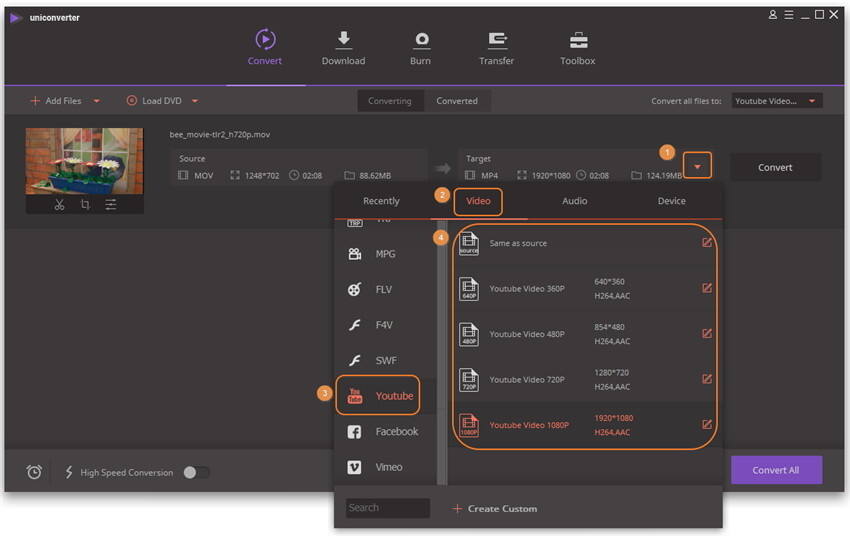
Nota: Se o seu arquivo MOV for muito grande para carregar no YouTube, você pode dividi-lo com o comprimento específico (não mais de 10 minutos). Então você só precisa cortar o vídeo e apenas obter o videoclipe que você precisa.
- Clique no botão Aparar (o esquerdo) abaixo da miniatura do vídeo.

- Então você obteria uma janela de aparar separada , onde você pode definir a hora de início e a hora de término do videoclipe.
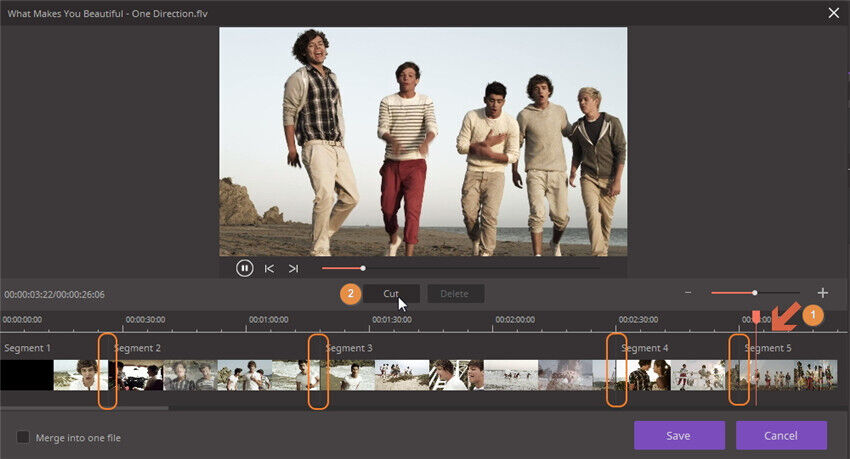
- Após o corte, clique no botão Salvar para prosseguir.
Passo 3 Converter e enviar MOV para o YouTube
Clique no botão Converter no canto inferior direito desta interface do conversor MOV to YouTube. Todo o processo custa apenas alguns minutos. Quando estiver pronto, um aviso será mostrado, dizendo que todas as tarefas foram concluídas.
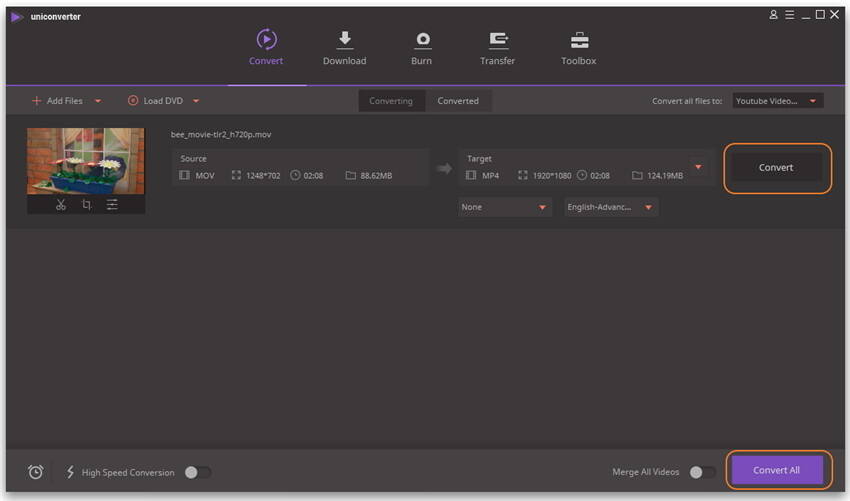
Agora, você pode fazer o upload dos arquivos de saída para o YouTube com muita facilidade. Não é possível encontrar os arquivos de saída? Basta mudar para a aba Convertido e clicar na pasta do arquivo como ícone para abrir a pasta do arquivo em seu computador. Ou você pode assistir o tutorial de vídeo especificado abaixo.
Parte 2. Solução gratuita para carregar MOV para o YouTube
Se você quiser encontrar uma solução gratuita para converter e enviar MOV para o YouTube, você pode tirar proveito do Online UniConverter para fazer o trabalho. Este conversor on-line também permite que você selecione o formato do YouTube para conversão, mas observe que este conversor online gratuito é extremamente demorado e não permite editar o vídeo. Se você quiser apenas um videoclipe, use o mais eficiente Wondershare UniConverter mencionado acima.



